Jak zobrazit snímek v aplikaci Powerpoint 2013
Snímky v prezentaci v aplikaci Powerpoint 2013 mohou být skryty z mnoha důvodů. Ale pokud jste se rozhodli skrytu snímek spíše než jej smazat, možná jste předpokládali, že jej budete v budoucnu potřebovat znovu. Pokud se nyní nacházíte v situaci, kdy potřebujete, aby se skrytý snímek objevil ve vaší prezentaci, možná budete hledat způsob, jak obnovit tento skrytý snímek na správné místo v prezentaci.
Náš tutoriál v tomto článku vám ukáže, jak skrýt snímek, který byl dříve skryt v Powerpoint 2013.
Odkrývání skrytých snímků v aplikaci Powerpoint 2013
Kroky v tomto článku předpokládají, že máte prezentaci aplikace PowerPoint, která obsahuje alespoň jeden skrytý snímek, který chcete zobrazit. Skryté snímky fungují trochu jinak než skryté objekty v jiných aplikacích sady Office, jako je Excel, kde můžete skrýt řádek nebo sloupec. Skryté snímky Powerpoint se stále zobrazují na panelu snímků na levé straně aplikace Powerpoint, ale nebudou zahrnuty, když skutečně prezentaci prezentujete na kartě Prezentace .
- Otevřete prezentaci v Powerpoint 2013.
- Ve sloupci na levé straně okna Powerpoint vyhledejte skrytý snímek, který chcete zobrazit. Skryté snímky mají diagonální lomítko přes jejich číslo snímku. Například snímek 2 je skrytý na obrázku níže.
- Klepněte pravým tlačítkem myši na skrytý snímek a potom klepněte na možnost Skrýt snímek . Může se to zdát trochu kontraintuitivní, ale v aplikaci Powerpoint 2013 není žádná možnost Odkrýt. Jakmile je snímek skrytý, bude diagonální lomítko přes číslo snímku odstraněno.

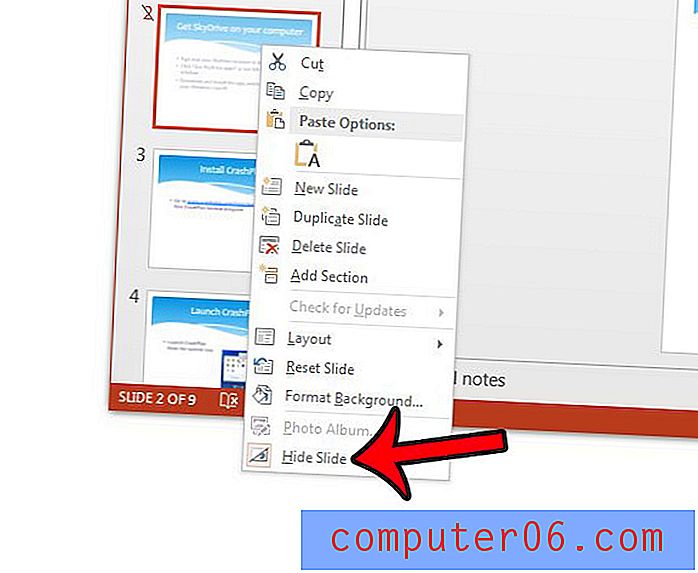
Pokud máte v prezentaci více skrytých snímků a chtěli byste je všechny skrýt, klikněte na jeden ze snímků na levé straně okna a poté stisknutím kláves Ctrl + A na klávesnici vyberte všechny. Klepněte pravým tlačítkem myši na jeden ze snímků a klepněte na možnost Skrýt snímky . Tím skryjete všechny snímky. Klepněte pravým tlačítkem myši na jeden snímek a znovu klepněte na možnost Skrýt snímky, čímž se všechny skryjí .
Pokud skrýváte snímky v prezentaci Powerpoint, může být očíslování snímků pro vaše publikum trochu matoucí. Naučte se, jak odstranit čísla snímků v aplikaci Powerpoint 2013, pokud se číslování stává problémem.


